Hogyan lehet szűrni a felvételt a Snapchaten anélkül, hogy tudnák [Érvényes módszerek]
A Snapchat egy népszerű üzenetküldő alkalmazás, amely lehetővé teszi a felhasználók számára, hogy beszélgetéseket kezdeményezzenek, videohívásokat kezdeményezzenek és történeteket tekintsenek meg. Ezt az alkalmazást széles körben használják képek vagy videók küldésére is barátainak, családtagjainak vagy bárkinek, akivel kapcsolatban áll. Ezek a képek vagy videók azonban egy nap után automatikusan eltűnnek, vagy megtekintésük után törölhetők. Ezenkívül nem teszi lehetővé a felhasználók számára, hogy az alkalmazás adatvédelmi szabályzatával kapcsolatban bárki által küldött képeket vagy videókat mentsenek. Ennek ellenére nem engedélyezi, hogy képernyőképet készítsen vagy képvideót rögzítsen, mert ha igen, akkor értesíti a másik személyt. A kérdés az, hogy van-e mód a Snapchat-en a felvételek képernyőre a felhasználók értesítése nélkül?
Ez a bejegyzés különféle módokat mutat be képernyőfelvétel Snapchat képeket és videókat. Ezen túlmenően hasznos információkkal szolgál, amelyek segíthetnek a Snapchatben való rögzítésben mások tudta nélkül. Ha többet szeretne megtudni ezekről az információkról és módokról, olvassa tovább a bejegyzést.
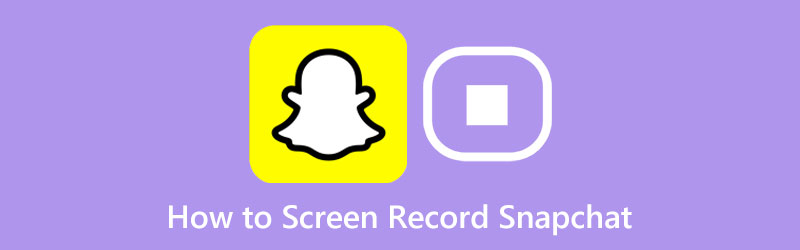
- ÚTMUTATÓ LISTÁJA
- 1. rész: Hogyan szűrjük le a felvételt a Snapchaten anélkül, hogy tudnák
- 2. rész: A Snapchat képernyőrögzítése a telefonon
- 3. rész. GYIK a Snapchatről
1. rész: Hogyan szűrjük le a felvételt a Snapchaten anélkül, hogy tudnák
Ha képeket vagy videókat szeretne képernyőn rögzíteni a Snapchatről anélkül, hogy a többi felhasználó tudná, bízhat ArkThinker képernyőfelvevő. Ennek a programnak az intuitív kezelőfelülete megkönnyíti a felhasználók számára annak vezérlését és elsajátítását. Ez a szoftver számos beépített rögzítési funkcióval rendelkezik a képernyőn végzett tevékenységek rögzítéséhez. Rendelkezik videóval, hanggal, játékkal, ablakkal, webkamerával és telefonrögzítővel, amelyek kiváló minőségű kimenetet produkálnak. A jó dolog az, hogy kiválaszthatja a kívánt képernyőméretet. Választhat a teljes képernyő, a képernyő egy meghatározott része vagy a lista közül. Ezáltal csak a képernyőnek azt a részét rögzíti, amelyre szüksége van.
Ezenkívül beépítheti arcát és hangját, ha szükséges a képernyőrögzítési folyamatban. Ezen kívül van egy olyan opciója, amely lehetővé teszi a felhasználók számára, hogy beállítsanak egy feladatütemezést a képernyőtevékenységek rögzítésének elindításához és leállításához. Meglepő módon nem ágyaz be vízjelet a képernyőrögzítő kimenetbe. Tekintse meg az utasításokat, hogy megtudja, hogyan készíthet képernyőrögzítést a Snapchaten anélkül, hogy tudnák.
Töltse le és telepítse az ArkThinker Screen Recordert
Töltse le és telepítse a programot asztali eszközére a teljes hozzáféréshez. A telepítési folyamat után indítsa el a szoftvert a folyamat elindításához.
Válassza a Telefonrögzítő lehetőséget
Irány a Telefon felvevő a képernyő jobb sarkában található dobozban. Meg fogja kérni, hogy válassza ki az eszköz típusát. Üsd a iOS felvevő vagy Android Recorder, a mobileszköztől függően. Ezután telepítve a Fonelab tükör alkalmazás szükséges a mobileszközén a rögzítési folyamat folytatásához. Vegye figyelembe, hogy mobileszközének és asztali számítógépének ugyanahhoz az internethez kell csatlakoznia. Ezután nyissa meg mobileszközét, és válassza ki a képernyő átküldésének módját. Válaszd ki a Felismerni, QR-kód, vagy PIN kódot a bemutatott listából. Ezután a mobileszköz képernyője tükröződik a programban.
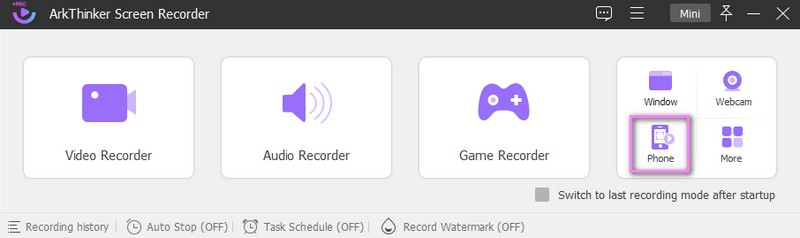
Indítsa el a Snapchat rögzítését
Üsd a Rekord gombot a felvételi folyamat elindításához. Ha egy időre meg kell állnia, kattintson a gombra Szünet leállítási lehetőség. Ha folytatni kívánja a rögzítést, kattintson a gombra Önéletrajz választási lehetőség. Ha elkészült, nyomja meg a Állj meg gomb; ha végzett a Snapchat képeinek vagy videóinak rögzítésével.
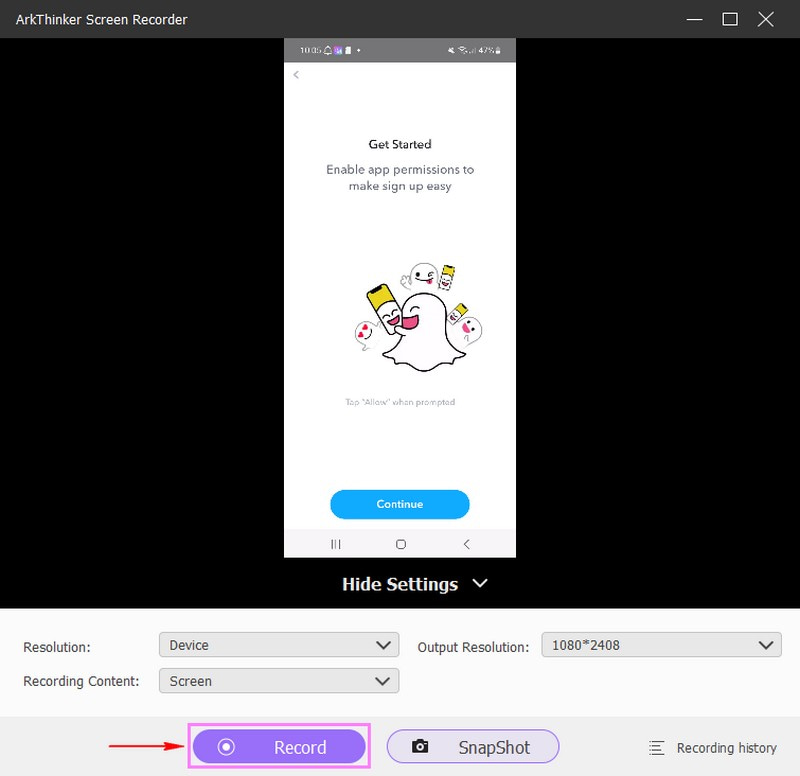
Mentse el a Snapchat képernyőn rögzített kimenetét
Ha a felvételen vannak szükségtelen részek, használja a Fejlett trimmer lehetőség kihagyni őket. Ezt követően csak azokat az alkatrészeket tartja meg, amelyekre csak szüksége van. Ha elégedett, nyomja meg a Kész gombot a felvétel mentéséhez. Ezután láthatja a rögzített kimenetet a felvételi előzményekben vagy az asztali mappában.
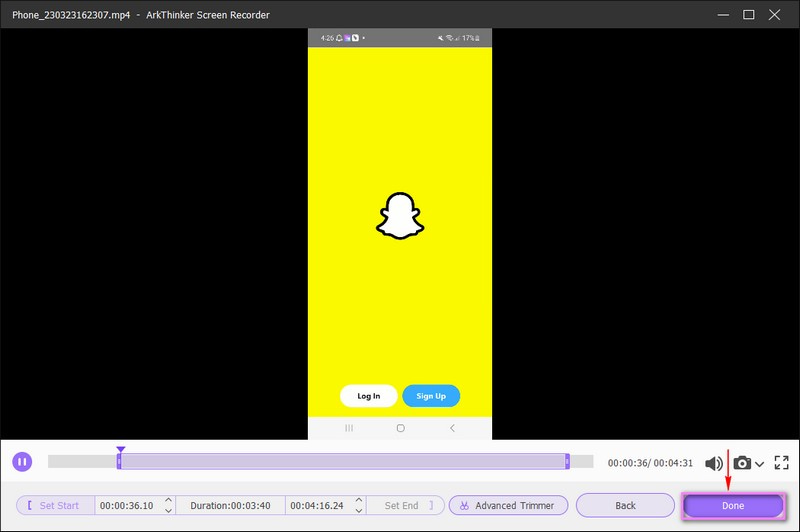
További megoldások keresése
OBS Screen Recorder: Erőteljes képernyő és műsorszóró eszköz A Google Meet rögzítésének engedélyezése az asztalon2. rész: A Snapchat képernyőrögzítése a telefonon
Képernyőrögzítő – Az XRecorder egy képernyőrögzítő, amely időkorlátozás nélkül tud rögzíteni. Nincs szükség gyökérre, és nincs vízjel beágyazva a képernyőfelvétel kimenetébe. Lehetővé teszi, hogy tiszta és egyenletes képernyős videókat rögzítsen, és kiváló minőségű képernyőrögzített kimeneteket készítsen. Ezenkívül van egy lebegő labda funkció, amely megkönnyíti a felhasználók számára a gyors felvételt. A kérdés az, hogy ezzel a rögzítőalkalmazással rögzítheti-e a Snapchat képernyőjét? A megadott lépések végrehajtásával ellenőrizze, hogy képes-e rögzíteni a képernyőt.
Mindenekelőtt töltse le és telepítse a képernyőrögzítőt mobileszközére. A folyamat után a rögzítési funkciók megjelennek a mobil képernyőjének értesítési sávjában. Ezután engedélyezze a lebegő kör gombot a telefon beállításaiban, hogy megjelenjen a kezdőképernyőn.
Indítsa el a Snapchat alkalmazást mobileszközén. Ezután lépjen az egyik felhasználó snapjaira, akihez csatlakozik. Üsd a Rekord gombot a menteni kívánt képek vagy videók rögzítéséhez. Egy lebegő kört fog látni a telefon képernyőjének jobb sarkában. Ezzel a funkcióval ellenőrizheti, hogy a felvétel elindult-e vagy sem, és mennyi ideig tart a felvétel.
Ha végzett a pillanatfelvételek rögzítésével, kattintson a lebegő körre a rögzítési folyamat befejezéséhez. Ezt követően a képernyőn rögzített kimenet megjelenik a képernyőn. Kattintson rá, hogy elmentse a mappájába.
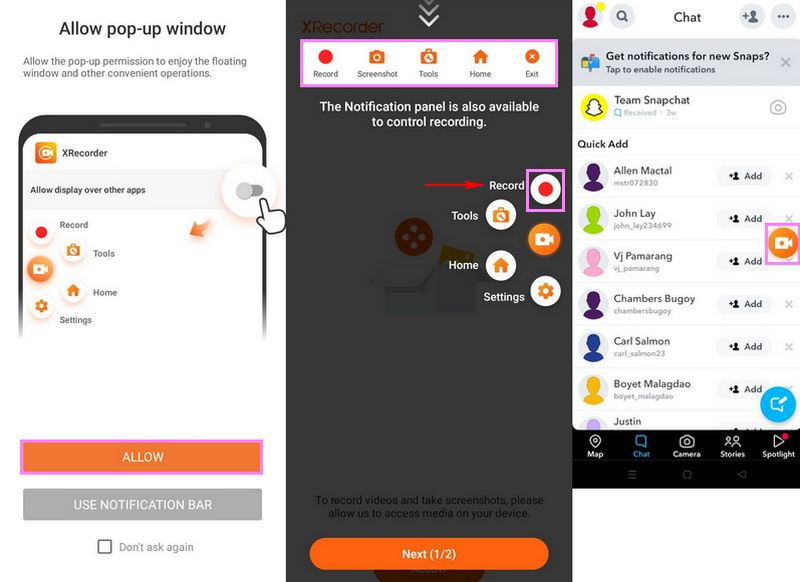
3. rész. GYIK a Snapchatről
Miért nem tudok képernyőképet készíteni a Snapchaten?
Indítsa el a Snapchat alkalmazást, és folytassa a snap-tal, de várja meg a megnyitását. Ezután lépjen a telefon beállításaihoz, és engedélyezze a Repülőgép módot, miközben az alkalmazás a háttérben fut.
Hogyan állapítható meg, hogy valaki képernyőképet készít a Snapchat beszélgetéséről?
Amikor képernyőképet készít egy fényképről vagy videóról, a beszélgetésben megjelenik egy képernyőkép, amelyen az „Ön készített képernyőképet” felirat szerepel. Ha pedig képernyőképet készít egy történetben, egy képernyőkép ikon jelenik meg a néző részben.
Miért nem tudok titokban képernyőképet készíteni a Snapchatről?
Egy másik eszköz vagy alkalmazás használata a javasolt módszer, amellyel a többi felhasználó értesítése nélkül készíthet képernyőképet valakiről. Ha Ön Android-felhasználó, képernyőfelvételt vagy a Google Asszisztenst használhatja, hogy diszkréten készítsen képernyőképet. Ha iPhone-t használ, használhat képernyőtükröt Mac vagy más monitor használatával, hogy képernyőképet készítsen anélkül, hogy tudná.
Mi történik, ha képernyőre vetítem valaki Snap történetét?
Ha ez megtörténik, kapcsolja ki az internetkapcsolatot, a mobiladat-kapcsolatot vagy bármit, ami a mobileszköz csatlakoztatását tartja. Ezenkívül aktiválja a repülőgép üzemmódot a telefon beállításaiban. Ezután térjen vissza a pillanathoz, kattintson rá, készítsen képernyőképet, várjon körülbelül harminc másodpercet, és kapcsolja be az internetkapcsolatot. Ezzel értesíti a feladót a képernyőképről.
Következtetés
A Snapchat képes érzékelni a képernyőrögzítőt alkalmazások? A válasz nem; A Snapchat nem tudja észlelni a harmadik féltől származó képernyőrögzítőket, így a többi felhasználó értesítése nélkül is rögzítheti. Megtanulta, hogy lehetséges Snapchat-képek vagy videók képernyőrögzítése a fent említett módszerekkel. Rögzítheti a képernyőn végzett tevékenységeit mobil vagy asztali eszközeivel. Ha azonban számos funkciót tartalmazó képernyőrögzítőt szeretne használni, támaszkodhat az ArkThinker Screen Recorderre. Ezúttal képernyőképet vagy képernyőfelvételt készíthet más felhasználók tudta nélkül.
Mi a véleményed erről a bejegyzésről? Kattintson a bejegyzés értékeléséhez.
Kiváló
Értékelés: 4.9 / 5 (alapján 344 szavazatok)
Relatív cikkek
- Videó rögzítése
- Részletes útmutató képernyő vagy videók rögzítéséhez Mac számítógépeken
- A legjobb játékrögzítő a játékmenet rögzítéséhez [Megbízható eszközök + vélemények]
- A legjobb képernyőrögzítők Windows, Mac, iPhone és Android számára
- A legjobb képernyőrögzítők Windows, Mac, iPhone és Android számára
- A legjobb képernyőrögzítők Windows, Mac, iPhone és Android számára
- Használható módszerek a képernyőrögzítéshez Android telefonon vagy táblagépen
- 3 legjobb módja annak, hogy elmondja, hogyan kell képernyőfelvételt készíteni Chromebookon
- Apowersoft Screen Recorder: Rögzítse a képernyőt hanggal egyszerre
- TikTok videó rögzítése számítógépen és mobileszközön
- Facetime hangfelvétel gyors módjai Apple-eszközökön



